Vienkāršākais veids, kā uzzīmēt anime acis

Uzziniet, kā zīmēt anime acis, sekojot mūsu detalizētajām instrukcijām un izpētot dažādas izteiksmes, lai jūsu mākslas darbi būtu dzīvīgāki.
Facebook ir sociālais tīkls, ko mūsdienās izmanto daudzi cilvēki. Lai izceltu savas personīgās lapas, Facebook ļauj lietotājiem izveidot piedāvātos fotoattēlus . Izmantojot šo funkciju, mēs varam izvēlēties 9 attēlus, kas mums patīk rādīt, lai attēlotu fotoattēlu arhīvu mūsu personīgajā lapā.
Ja nezināt, kā savā Facebook profila lapā izveidot piedāvātās fotogrāfijas, tad Download.vn iepazīstinās ar darbībām, kā datoros un tālruņos pievienot piedāvātās Facebook fotogrāfijas . Aicinām pievienoties. Varat sekot rakstam.
Norādījumi ievērojamu fotoattēlu izveidei Facebook
1. darbība. Vispirms savā pārlūkprogrammā apmeklējiet Facebook . Pēc tam dodieties uz savu Facebook profilu .
2. darbība. Personiskajā lapā noklikšķiniet uz pogas Rediģēt personisko lapu .
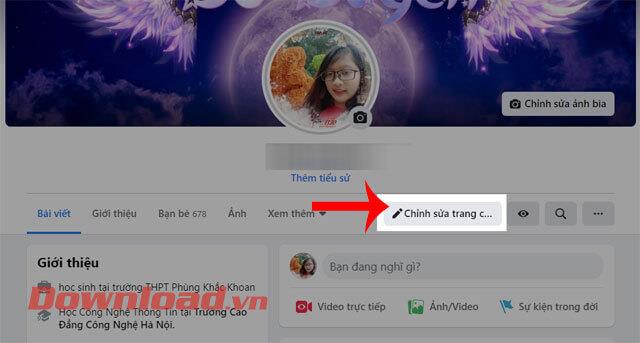
3. darbība. Ritiniet uz leju ekrānā, sadaļā Ievērības cienīgs noklikšķiniet uz pluszīmes ikonas .
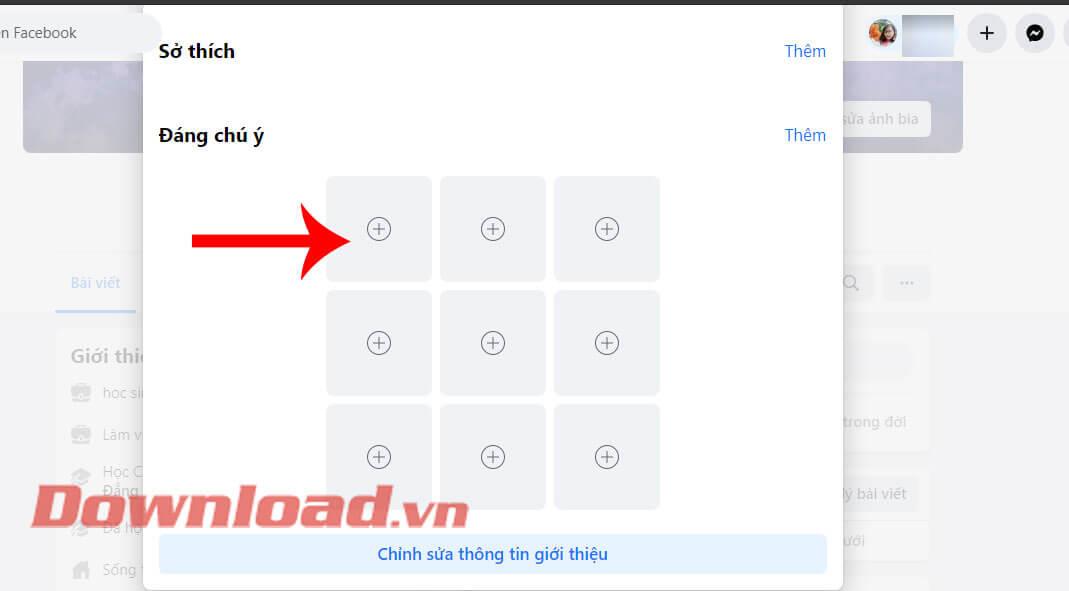
4. darbība . Pēc tam noklikšķiniet uz pogas Augšupielādēt fotoattēlu , lai attēls tiktu ievietots datorā. Vai arī varat iegūt attēlu, ko iepriekš ievietojāt Facebook.
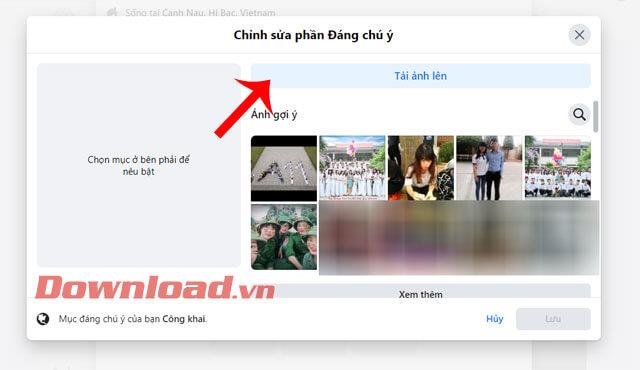
5. darbība. Datorā atlasiet fotoattēlu , kuru vēlaties publicēt kā piedāvāto fotoattēlu pakalpojumā Facebook.
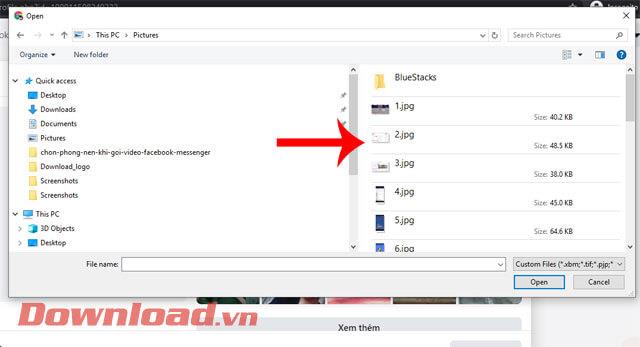
6. darbība. Pēc veiksmīgas attēla augšupielādes noklikšķiniet uz pogas Saglabāt .
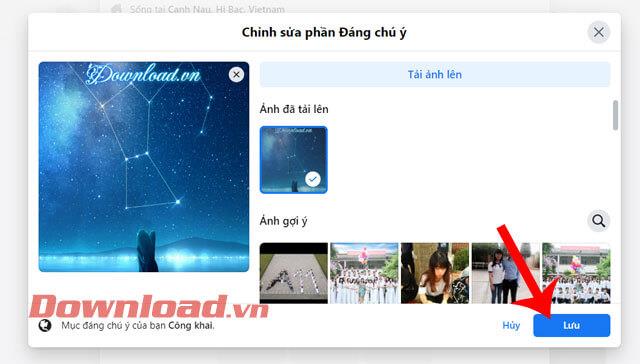
1. darbība: savā tālrunī atveriet lietojumprogrammu Facebook , pēc tam sākumlapā noklikšķiniet uz trīs svītru ikonas ekrāna augšējā labajā stūrī.
2. darbība . Pēc tam ekrāna augšdaļā noklikšķiniet uz sava Facebook konta , lai piekļūtu savai personīgajai lapai.
3. darbība: savā Facebook profila lapā pieskarieties trīs punktu ikonai .


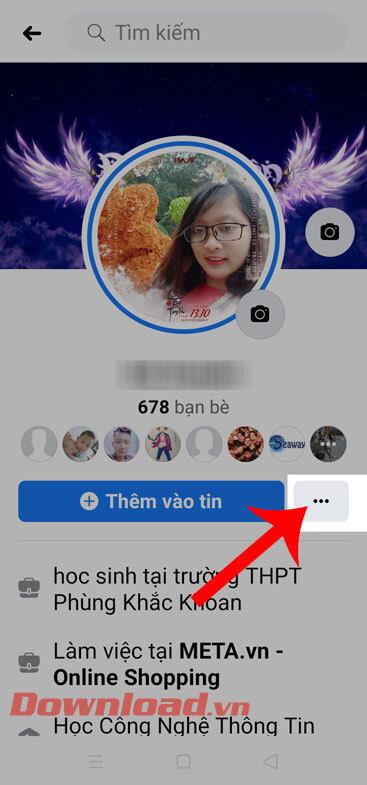
4. darbība. Tagad sadaļā Personiskās lapas iestatījumi noklikšķiniet uz Rediģēt personisko lapu .
5. darbība. Velciet ekrānu uz leju, sadaļā Ievērības cienīgs noklikšķiniet uz pogas Izmēģināt .
6. darbība. Atlasiet kādu no fotoattēliem savā tālrunī vai Facebook, lai tas būtu piedāvātais fotoattēls, un pēc tam pieskarieties pogai Tālāk .

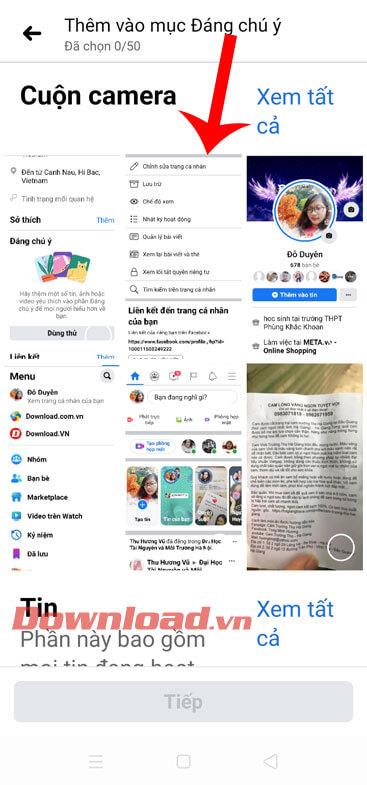
7. darbība. Uzrakstiet attēla nosaukumu un pēc tam noklikšķiniet uz pogas Saglabāt ekrāna apakšā.
8. darbība. Atgriežoties mūsu personīgajā lapā, mēs redzēsim piedāvāto fotoattēlu zem mūsu personīgās informācijas sadaļas.

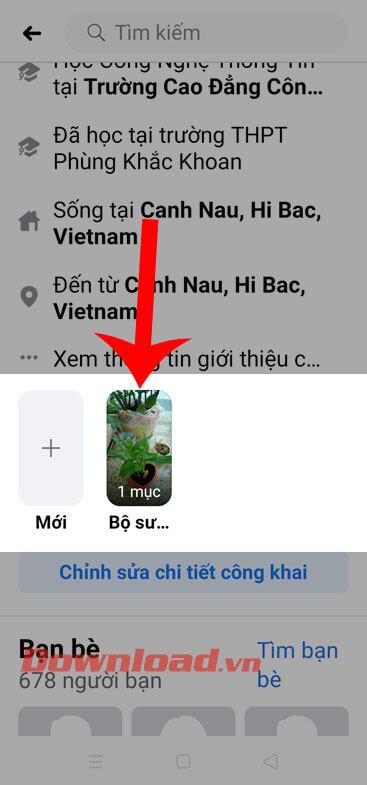
Piezīme. Lietotāji savā personīgajā lapā var ievietot tikai 9 piedāvātos attēlus.
Novēlam veiksmi!
Uzziniet, kā zīmēt anime acis, sekojot mūsu detalizētajām instrukcijām un izpētot dažādas izteiksmes, lai jūsu mākslas darbi būtu dzīvīgāki.
Uzziniet, kā izslēgt Facebook paziņojumus un ieslēgt klusuma režīmu, lai efektīvāk pārvaldītu laiku un uzmanību sociālajos tīklos.
Uzziniet, kā viegli apgriezt, pagriezt un apvērst tekstu Word 2016 un 365 dokumentos.
Uzziniet, kā vienkārši lietot lielos burtus programmā Word un Excel 2016 un 2019. Šeit ir efektīvas metodes un padomi, kā strādāt ar tekstu.
Apmācība, kā pārbaudīt datora pamatplati operētājsistēmā Windows 10. Ja plānojat jaunināt savu datoru vai klēpjdatoru, šeit ir informācija par datora pamatplati.
Uzziniet, kas ir CapCut un vai ir droši to lietot. Noskaidrosim CapCut funkcijas un privātuma politiku ar WebTech360 palīdzību!
Norādījumi mūzikas klausīšanai pakalpojumā Google Maps. Pašlaik lietotāji var ceļot un klausīties mūziku, izmantojot Google Map lietojumprogrammu iPhone tālrunī. Šodien WebTech360 aicina jūs
LifeBOX lietošanas instrukcijas — Viettel tiešsaistes krātuves pakalpojums, LifeBOX ir nesen palaists Viettel tiešsaistes krātuves pakalpojums ar daudzām izcilām funkcijām.
Kā atjaunināt statusu pakalpojumā Facebook Messenger, Facebook Messenger jaunākajā versijā ir nodrošinājis lietotājiem ārkārtīgi noderīgu funkciju: mainot
Instrukcijas kāršu spēlei Werewolf Online datorā, instrukcijas Werewolf Online lejupielādei, instalēšanai un spēlēšanai datorā, izmantojot ārkārtīgi vienkāršo LDPlayer emulatoru.








